視聴方法
- 開催日前日の18:30までに参加者登録された方には、事務局よりご案内メール(リマインダ)をお送りします。
- パソコン等、使用するデバイスのOSやバージョンにより画面表示に若干の違いが生じることがありますのでご注意ください。
パソコンで視聴
❶ご案内メールの「当日の受付」リンクをクリック
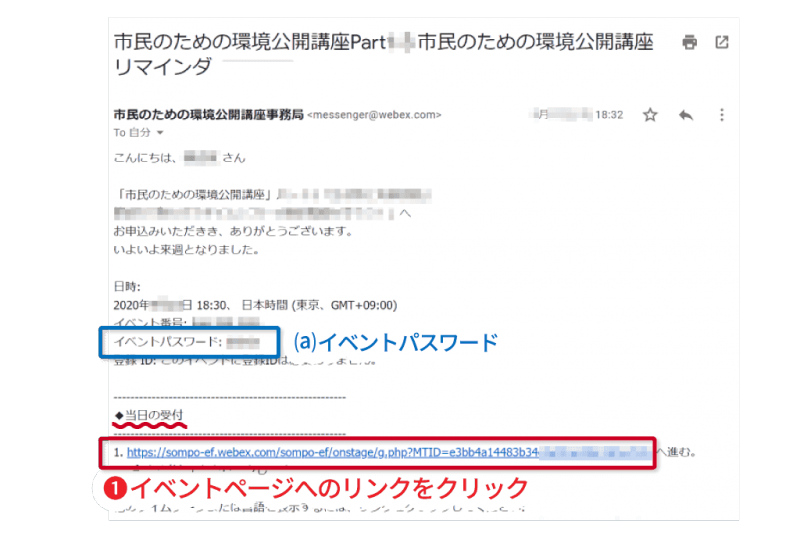
ご案内メール(リマインダ)文中の「当日の受付」の案内にある、イベントページへのリンクをクリックしてイベントページにお進みください。
❷イベント(講座参加)ページにアクセス
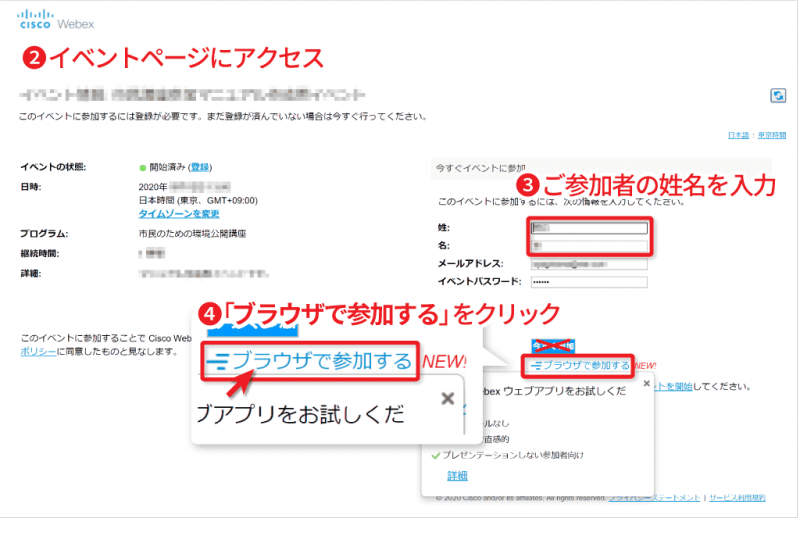
❸ご参加者の姓名を入力
イベントページ画面右上部の入力フォームに、ご参加者の「姓」「名」を入力します*。
*ご案内メールのリンクからイベントページにアクセスした場合、入力フォーム欄の「メールアドレス」と「イベントパスワード」は自動で入力されています。何らかの理由で空白の場合、お手数ですが、お申込み時のメールアドレス、メール❶中に記載の「(a)イベントパスワード」を入力してください。
❹「ブラウザで参加する*」をクリック
フォームに入力後、フォーム下の「ブラウザで参加する」リンクをクリック❹すると、画面が切り替わり視聴が始まります。
*上の「今すぐ参加」ボタンではなく「ブラウザで参加する」をクリックしてください。「今すぐ参加」からでは、アプリケーションやブラウザの機能拡張のインストールが必要になります。誤って「今すぐ参加」を押した場合、お手数ですが、イベントページに戻り、改めて「ブラウザで参加する」からご参加ください。
スマートフォン等で視聴
❶お使いのスマートフォン等にWebex Meetingsをインストール(初回のみ)
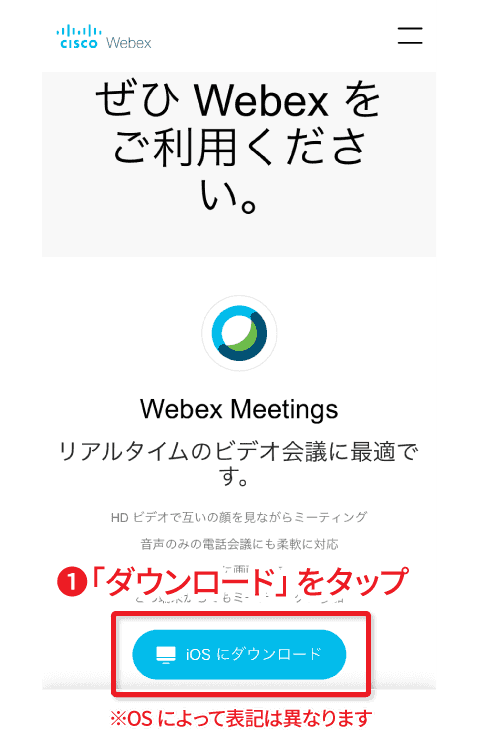
視聴には、「Webex Meetings」アプリケーションが必要です。アプリケーションは一度インストールすれば、以後はスムーズにご視聴いただけます。
事前に以下のリンクより、アプリケーションをインストールしてください。
❷ご案内メールのリンクをタップ
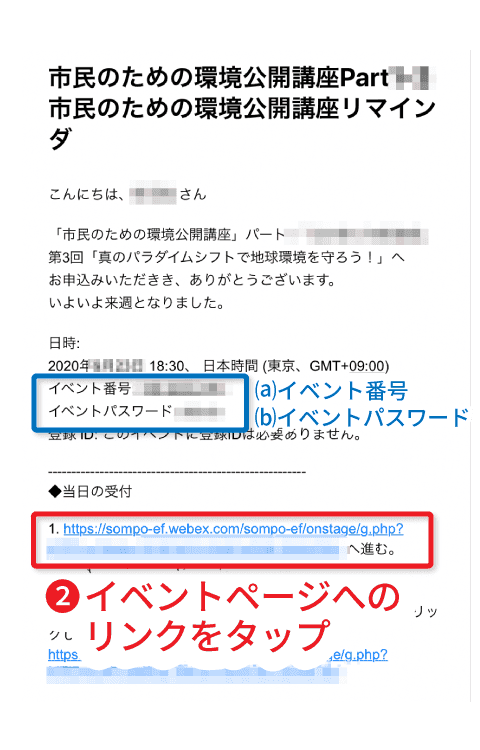
ご案内メール(リマインダ)文中の「当日の受付」の案内にある、イベントページへのリンクをタップ❷してイベントページに移動します。
❸「参加」をタップして視聴
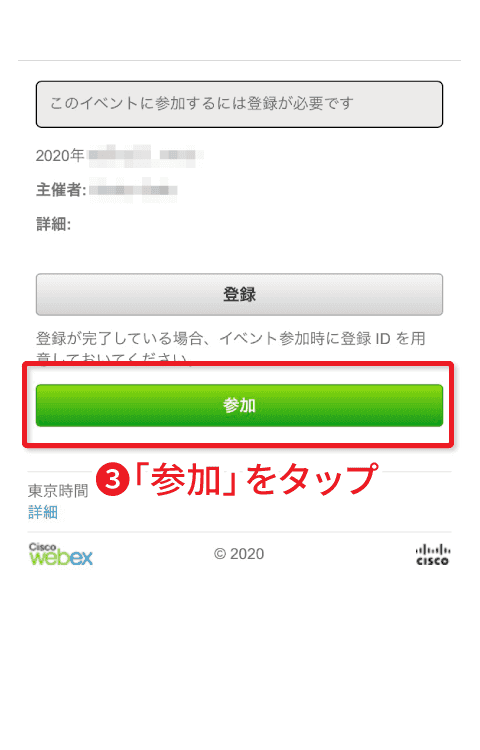
Webex Meetingsアプリケーションが起動して、視聴いただけます*。
*通常、リンクをタップするとアプリが立ち上がりすぐにご視聴いただけますが、お使いのOSのバージョンやご利用環境によって、情報入力を求められることがあります(下記画像は一例)。
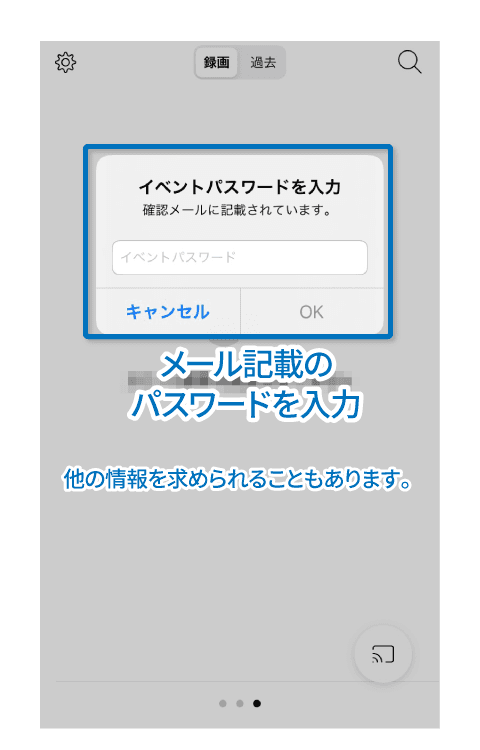
その場合、お手数ですが画面の指示に従い、必要に応じてメール❷に記載の「(a)イベント番号」「(b)イベントパスワード」等入力してご参加ください。